Win10专业版64位镜像是一款十分稳定的装机系统,该系统不仅集成最新累积更新,而且还能够可发挥超乎想象的性能,具备稳定、流畅、易用等特点,并且能够一键安装免去手动安装的麻烦,简单便捷,有需要的朋友就快来下载吧。
Win10专业版64位镜像亮点
1、自动清除启动项:显卡启动项,声卡启动项只运行一次,第二次重启即可清除。
2、自动杀毒:安装过程自动删除各分区下的autorun病毒。
3、智能分辨率设置:安装过程可选择几种常见的分辨率,第一次进入桌面分辨率已设置好。
4、智能检测笔记本:如果是笔记本则自动关闭小键盘并打开无线及VPN服务。
Win10专业版64位镜像特色
1、提供传统的硬盘管理控制,让用户可以给予MMC功能,更好的享受最新版21H1硬盘相关服务。
2、在原有系统的基础上,对镜像包进行图像包装处理,可以为用户带来许多方便的功能。
3、删除功能更强大,用户不仅可以删除自己不需要的文件和相关数据,还可以恢复处理。
4、为用户带来最便捷的交互方式,让用户可以通过本系统实现全新的系统交互体验。
安装方法
系统之家提供两种安装方法,如果你原来的电脑系统可以正常启动并能够正常上网,小编推荐您使用最为简单的安装方法:本地硬盘一键安装。
如果硬盘安装失败,或者您的电脑已经是开不了机、卡在欢迎界面、进不去桌面、蓝屏等情况就需要选择第二种方法:U盘重装系统。
在安装系统前请注意备份C盘(系统盘)上的重要数据,系统重装会重置C盘(系统盘),建议提前转移个人资料并备份硬件驱动。硬盘安装前,建议先制作U盘启动工具。
一. 硬盘一键安装(注:禁止插入U盘)
先下载本站系统iso文件,并把iso文件解压到D盘或者其他盘,切记不能解压在桌面或解压在C盘。
关闭电脑中的各种杀毒软件,否则容易出现安装失败,双击【硬盘安装器(推荐).exe】;

点击【立即重装】,全程自动安装,无需人工干预,整个安装过程大概5-20分钟。

二 .U盘重装系统
U盘启动工具安装:U盘重装win10系统教程
感谢您选择系统之家(www.xitongzhijia.net)系统,安装过程中如有任何问题,请加QQ群:472493674 及时联系我们客服。
常见问题
Win10桌面文件夹路径更改方法
1、双击【此电脑】,鼠标右键点击快速访问里的桌面。

2、选择最下面的属性。
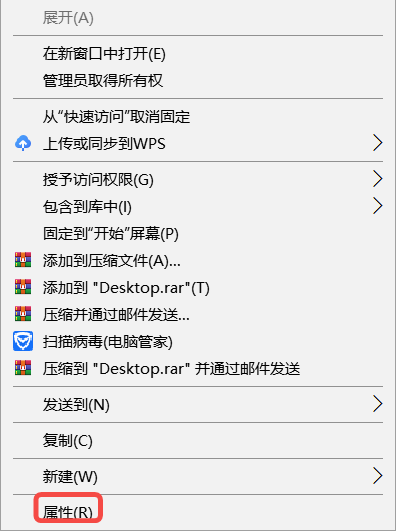
3、点击打开位置选项卡,路径那边点击移动。
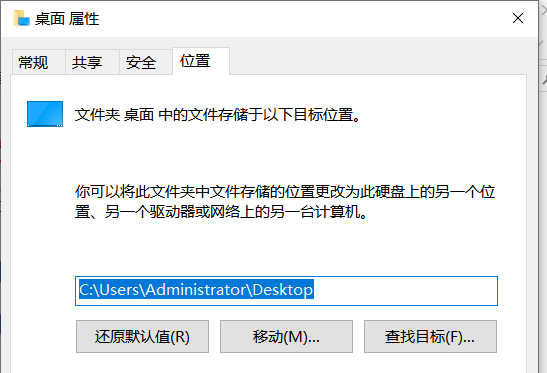
4、选择要更改的文件夹路径,不管是D盘E盘F盘都可以,最后确定即可。
当然用户也可以直接用输入文字的方法修改路径,如果是不存在的文件夹,会弹出“是否创建该文件夹”的对话框,点击“是”即可。
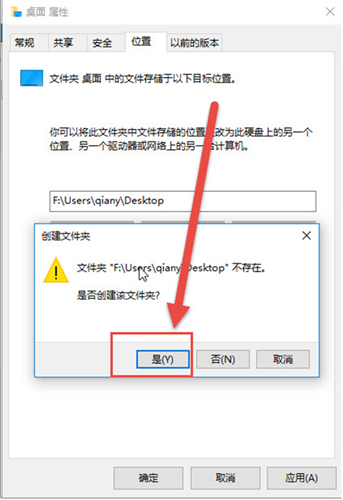
免责条款
本Windows系统及软件版权属各自产权人所有,只可用于个人研究交流使用,不得用于商业用途,且系统制作者不承担任何技术及版权问题,请在试用后24小时内删除。如果您觉得满意,请购买正版!
小贴士:光盘经过检测安全无毒,PE中的部分破解软件可能会被个别杀毒软件误报,请放心使用。
文件包名称:ZJ_WIN10_X64_19045_TY_1.iso
文件大小:5240324096 字节
系统分区:NTFS
系统类型:64位
CRC32:AC81CA47
MD5:A576750511AA77EEDCE2970F496C13B7
SHA1:BFE88DA10E5956F030D033355D6D69682D1332CC
发表评论
共0条
评论就这些咯,让大家也知道你的独特见解
立即评论以上留言仅代表用户个人观点,不代表系统之家立场